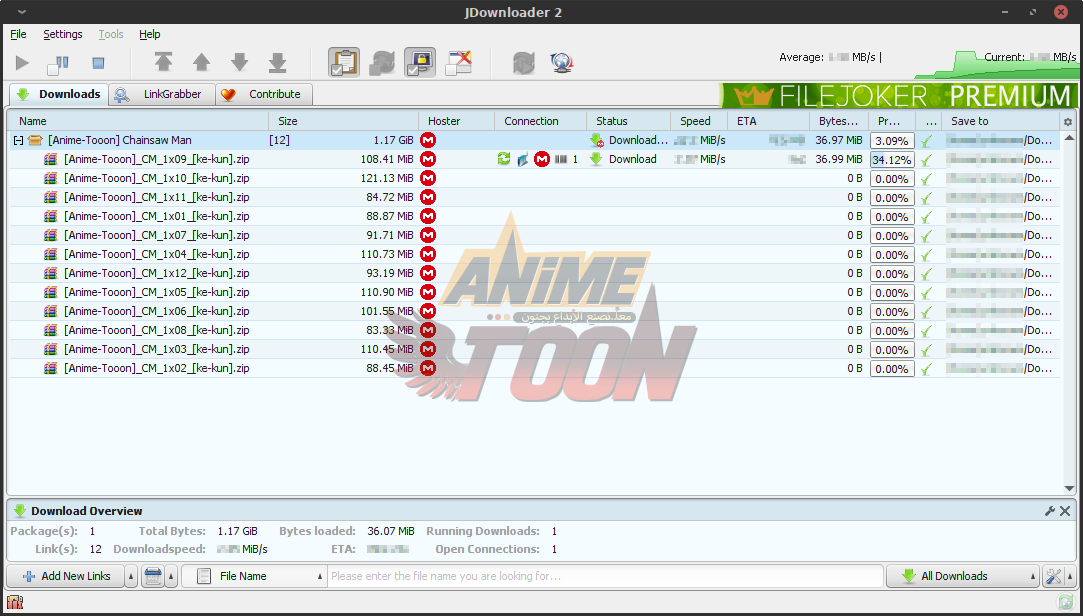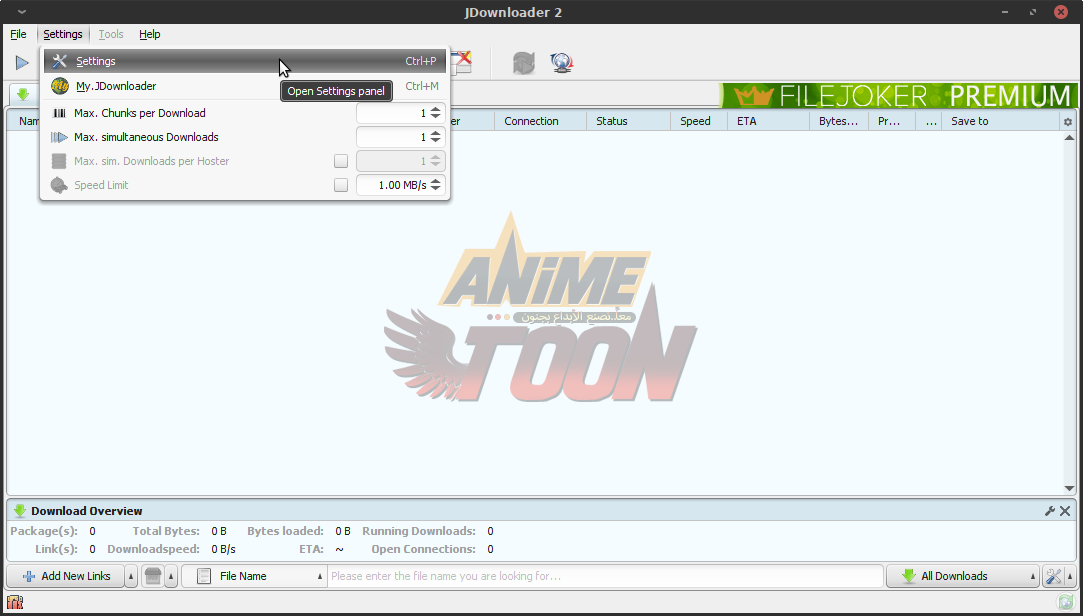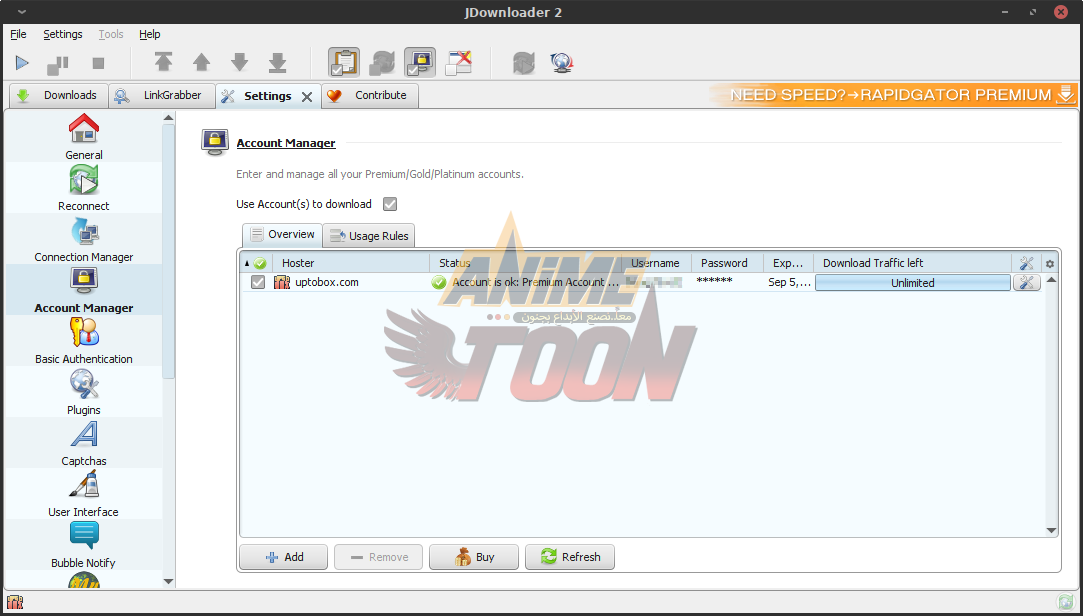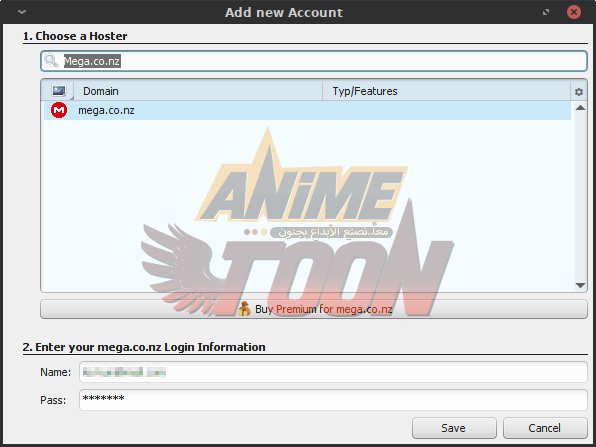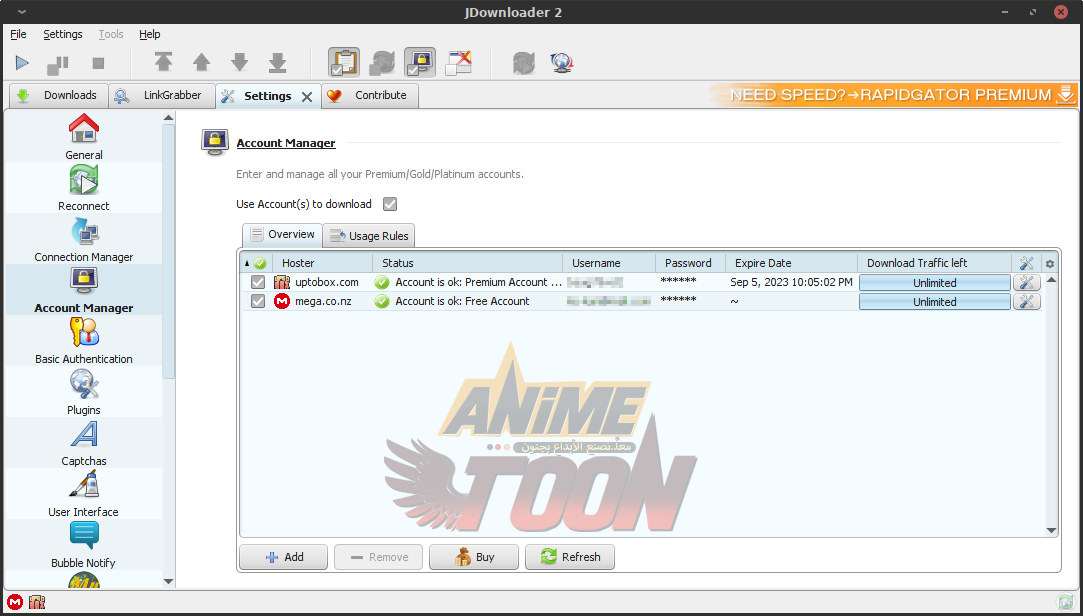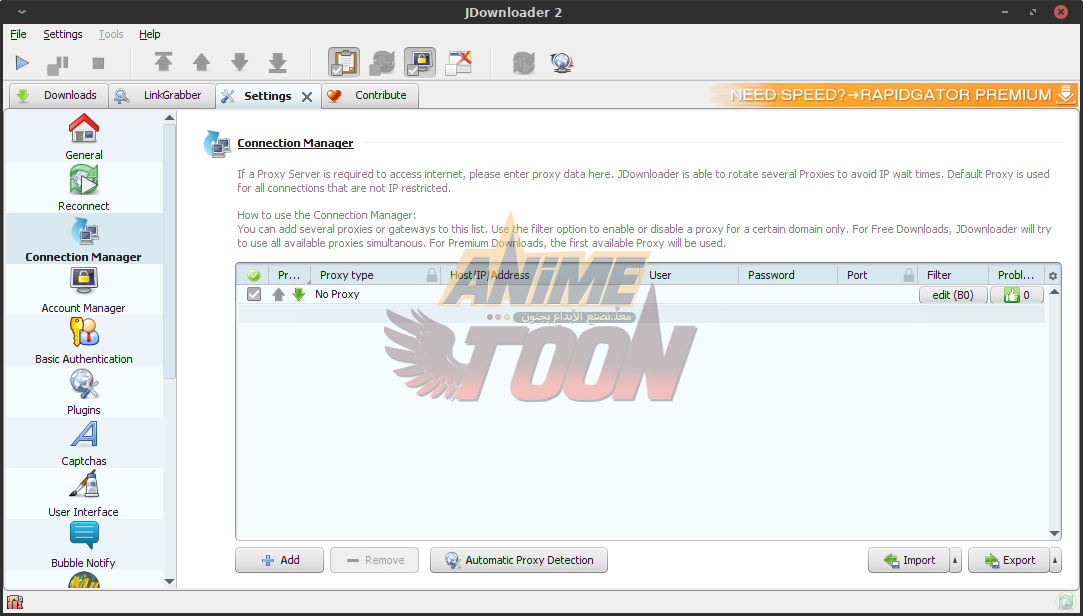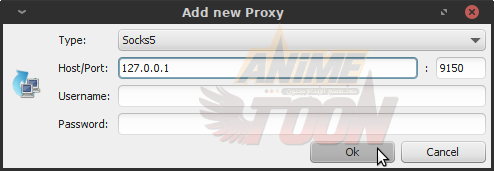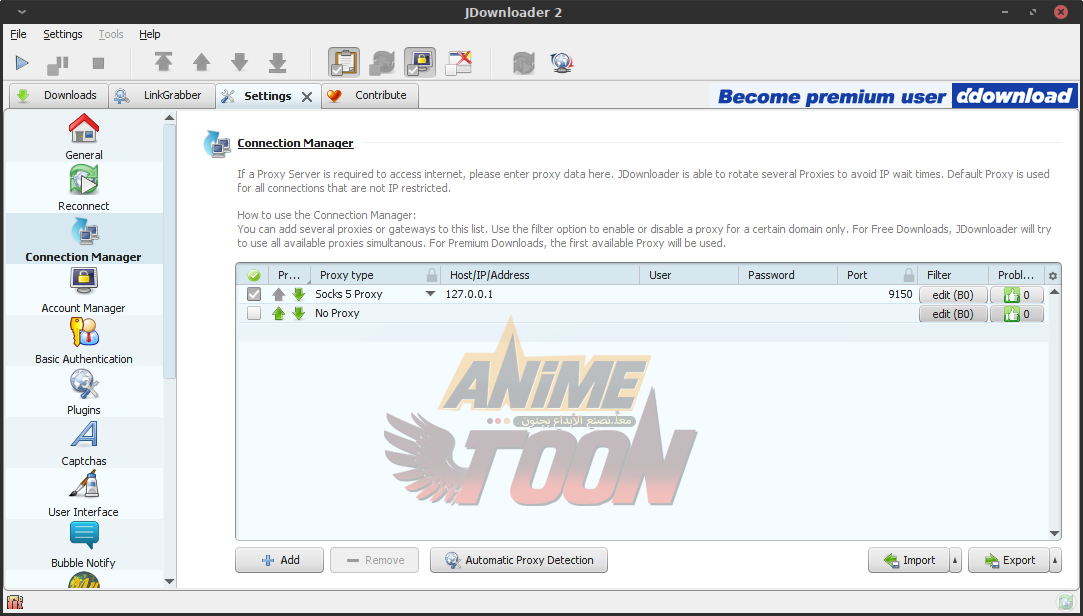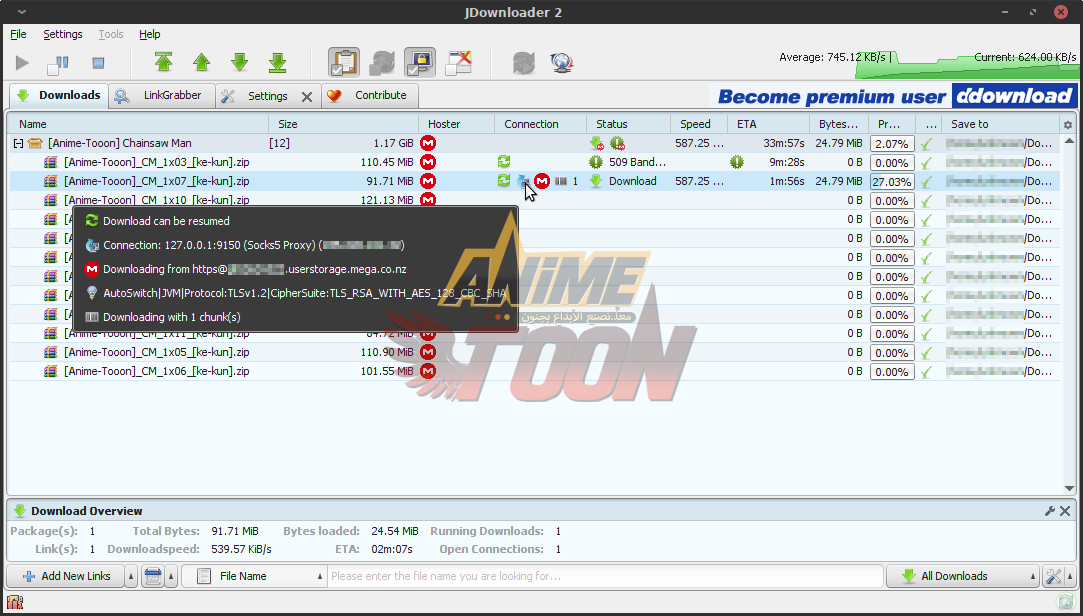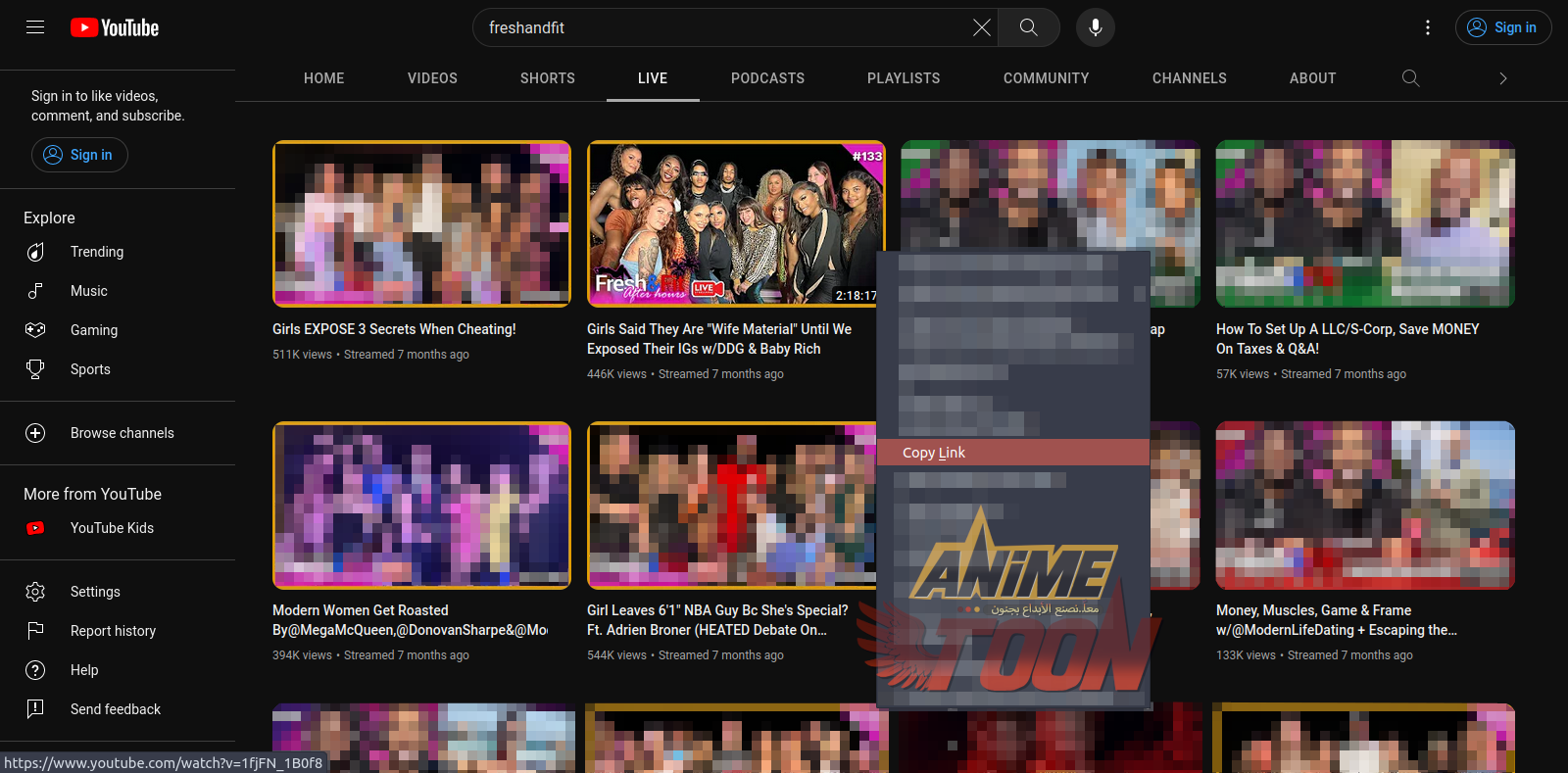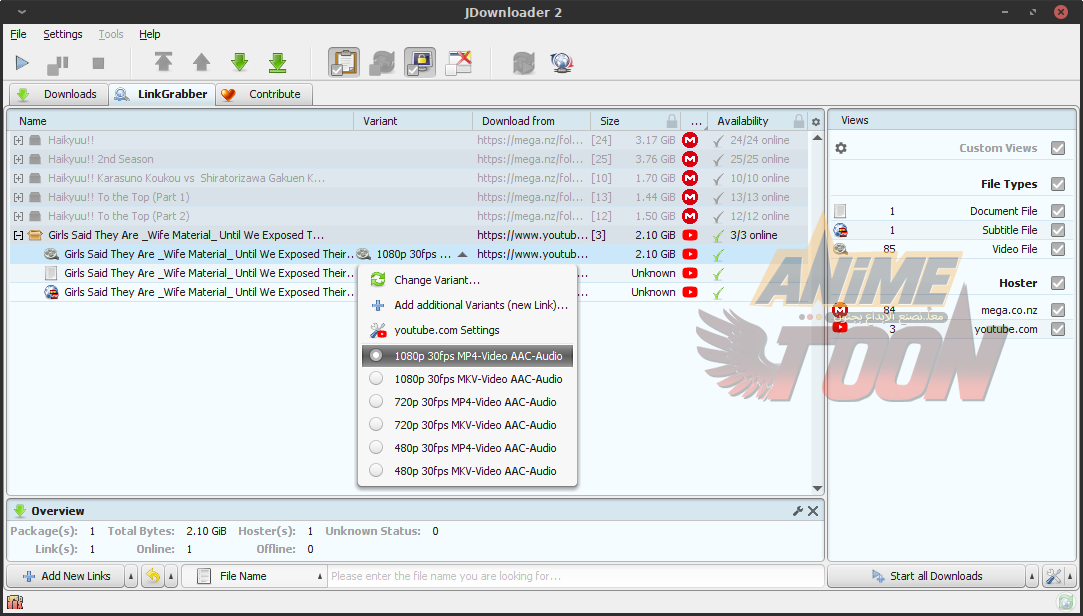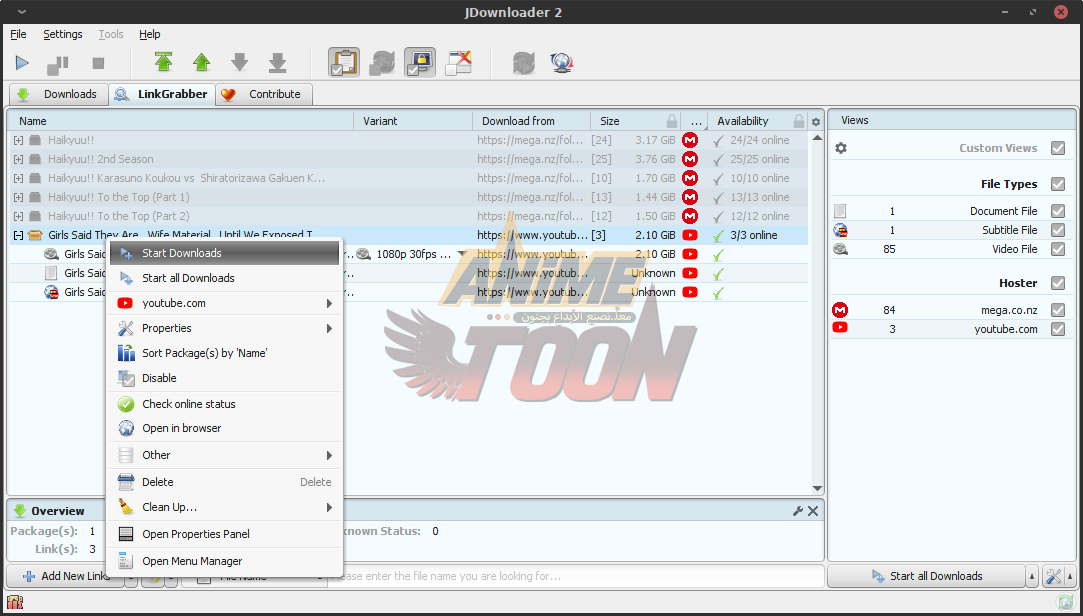A M B Ë R - 20/08/2023
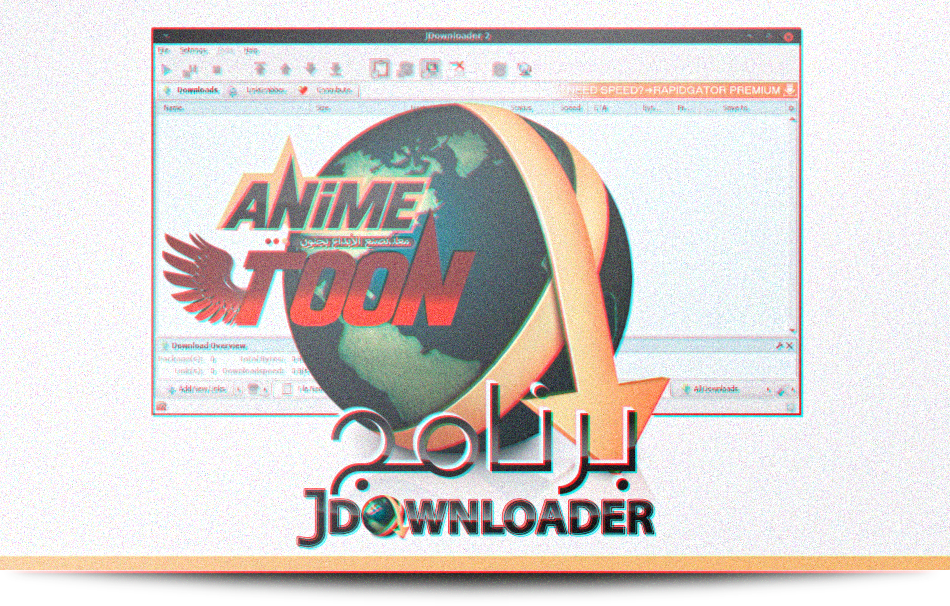
السلام عليكم ورحمة الله وبركاته، أتمنى أن تكون أموركم كلها تمام..

إرتأيت في هذا الموضوع أن أتطرق إلى أحد برامج التحميل المفضلة لدي،
وقُلت مع نفسي لما لا أضع شرحا لبعض مميزاته وأكيد لم أتطرق إلى كل شيء
فهناك بعض الأشياء التي قد أكون غفلتُ عنها، المهم أتمنى أن ينال البرنامج إعجابكم..
دعونا ندخل في صلب الموضوع،

⎫ الفهرس ⎩
|

⎫ المقدمة ⎩
برنامج JDownloader 2 هو أداة قوية وفعالة لإدارة وتسريع عمليات التحميل من الإنترنت. يعتبر JDownloader 2 واحدًا من أبرز برامج إدارة التنزيلات مفتوحة المصدر، حيث يوفر مجموعة واسعة من الميزات التي تسهل عملية تنزيل الملفات من مختلف المصادر على الويب. سواء كنت تقوم بتنزيل ملفات كبيرة أو ترغب في تحميل مجموعة من الملفات في وقت واحد، يأتي JDownloader 2 ليساعدك في إدارة هذه العمليات بكفاءة وبسهولة.

⎫ المميزات ⎩
◀ **إدارة تحميل متقدمة**: يتيح JDownloader 2 للمستخدمين تحميل الملفات بسرعة وسهولة من خلال تجميع الروابط وتنزيلها بشكل متزامن.◀ **دعم للعديد من الخدمات**: يدعم البرنامج العديد من مواقع المشاركة المعروفة مثل Uptobox و Mega و YouTube وغيرها... كما يمكن للمستخدمين إضافة المزيد من الخدمات حسب احتياجاتهم.
◀ **إدارة كود التحميل (CAPTCHA)**: يمكن لــJDownloader 2 التعامل مع أكواد CAPTCHA التي تظهر عادةً عند تنزيل الملفات من بعض المواقع، مما يسهل عملية التحميل.
◀ **استئناف التحميل والتوقف المؤقت**: يمكن للبرنامج استئناف تحميل الملفات بعد انقطاع الاتصال أو إعادة التوصيل. كما يمكن للمستخدمين وقف التحميل مؤقتًا واستئنافه لاحقًا.
◀ **تنظيم الملفات**: يقوم JDownloader 2 بتنظيم الملفات المحملة في فئات ومجلدات، مما يجعل من السهل العثور على الملفات بعد التنزيل.
◀ **دعم الربط المباشر والعناوين الفرعية**: يمكن للبرنامج التعامل مع روابط التنزيل المباشرة وأيضًا العناوين الفرعية، مما يتيح للمستخدمين تحميل ملفات من مواقع متعددة في وقت واحد.
◀ **تحسين الأداء**: يقدم JDownloader 2 خيارات لتحسين سرعة التنزيل وتجنب الانقطاعات، مثل تجاوز الروابط المحدودة والتحميل من مصادر متعددة.
◀ **مجتمع نشط ومساهمة المستخدمين**: بما أنه برنامج مفتوح المصدر، يسمح JDownloader 2 للمستخدمين بالمشاركة في تطويره وتحسينه، مما يجعلها مجتمعًا نشطًا.
◀ **مُتوافق مع العديد من الأنظمة**: يمكن تشغيل JDownloader 2 على مجموعة متنوعة من أنظمة التشغيل، بما في ذلك Windows وMac وLinux.
◀ **واجهة مستخدم بسيطة**: يتميز البرنامج بواجهة مستخدم سهلة الاستخدام تجعل عملية إضافة وإدارة روابط التنزيل سهلة وبديهية.

⎫ التحميل ⎩
يمكنم تحميل البرنامج من الموقع الرسمي عن طريق الرابط التالي:
JDownloader.org - Official Homepage
ملاحظة: إذا كنت تود تسطيب البرنامج على حاسوبك من الأفضل استخدام ملف jar بدلا من ملف exe
و هـــــــنـــــــا موقع أجنبي يشرح الطريقة الصحيحة للتسطيب، الخالية من البرامج الإعلانية والضارة.
التعديل الأخير بواسطة المشرف:




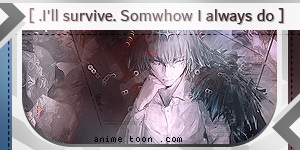


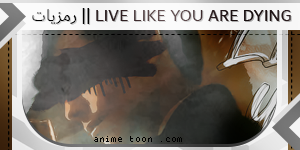




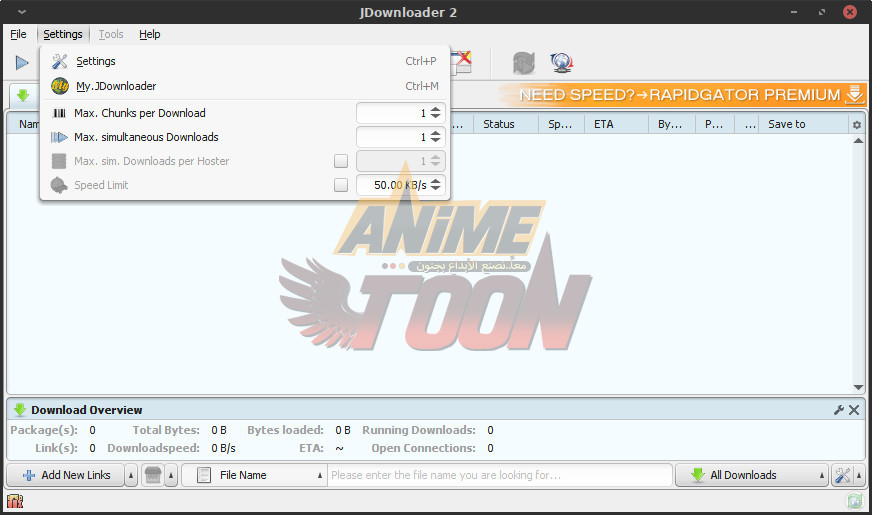
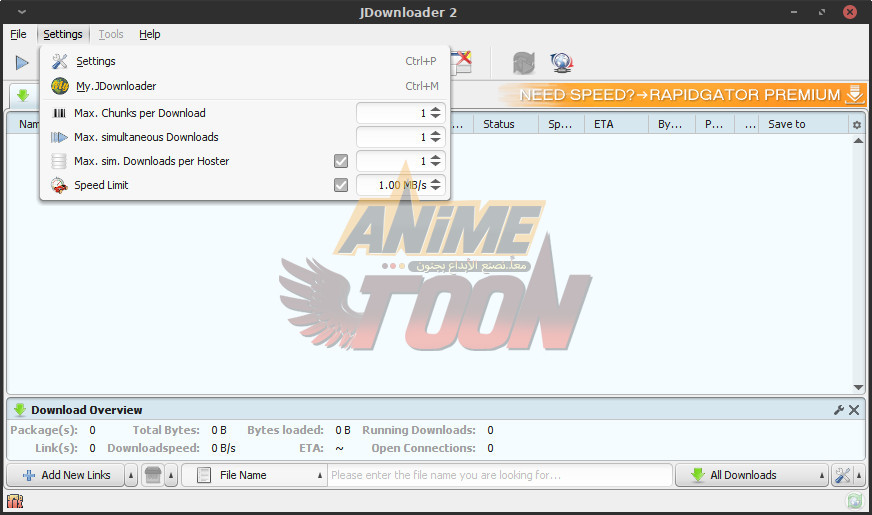
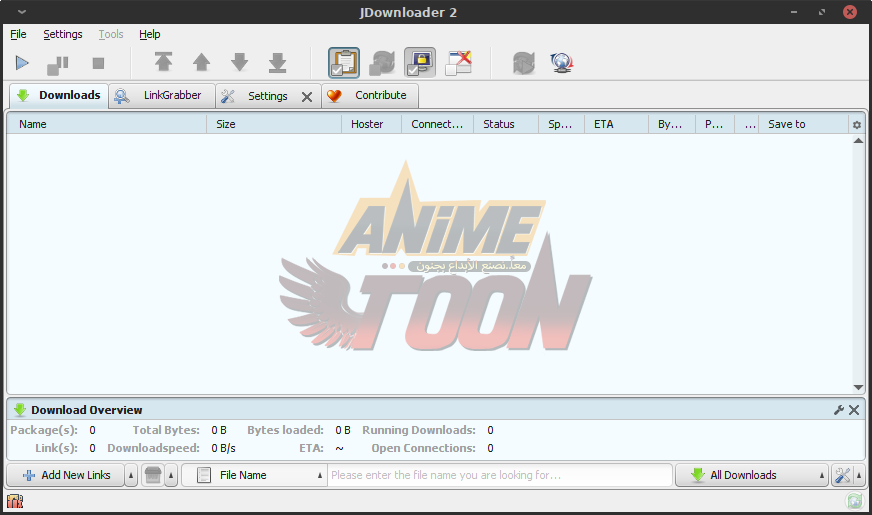
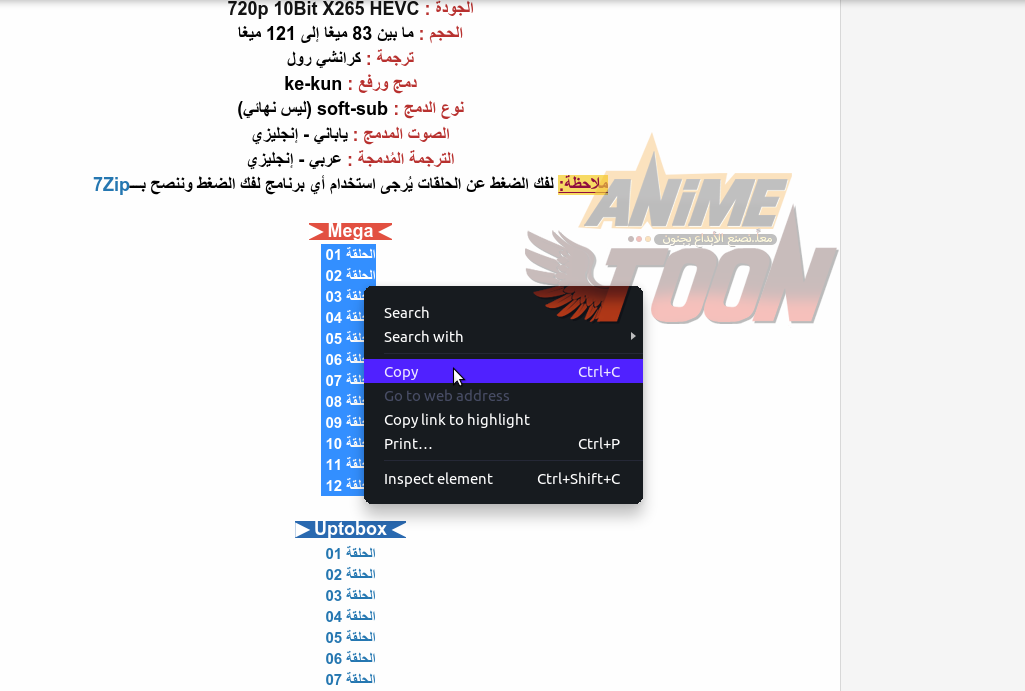
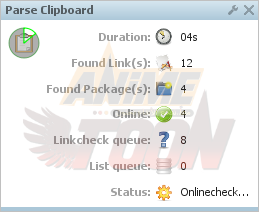
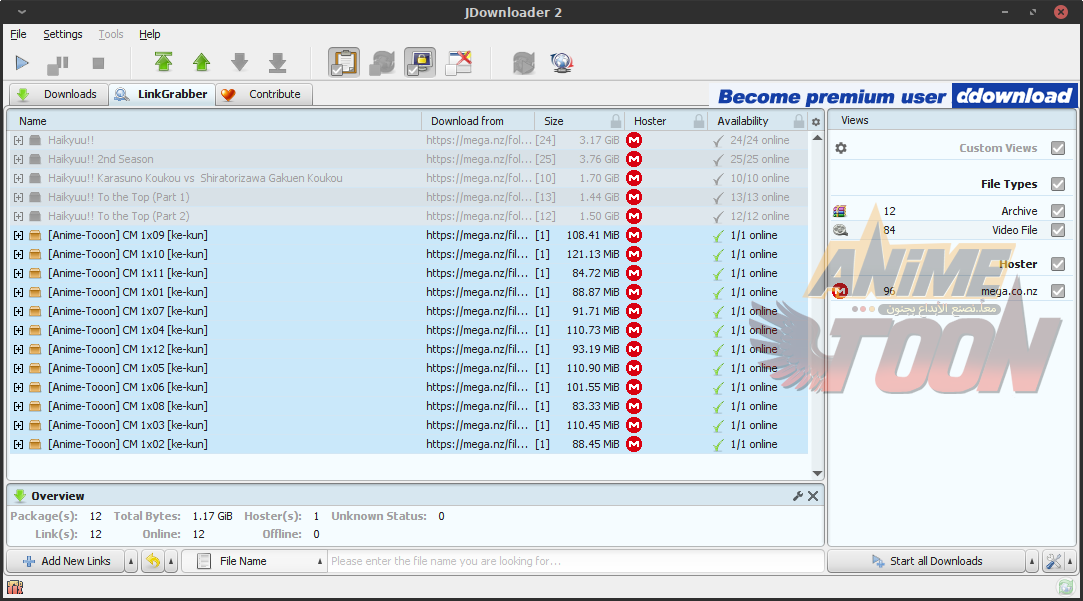
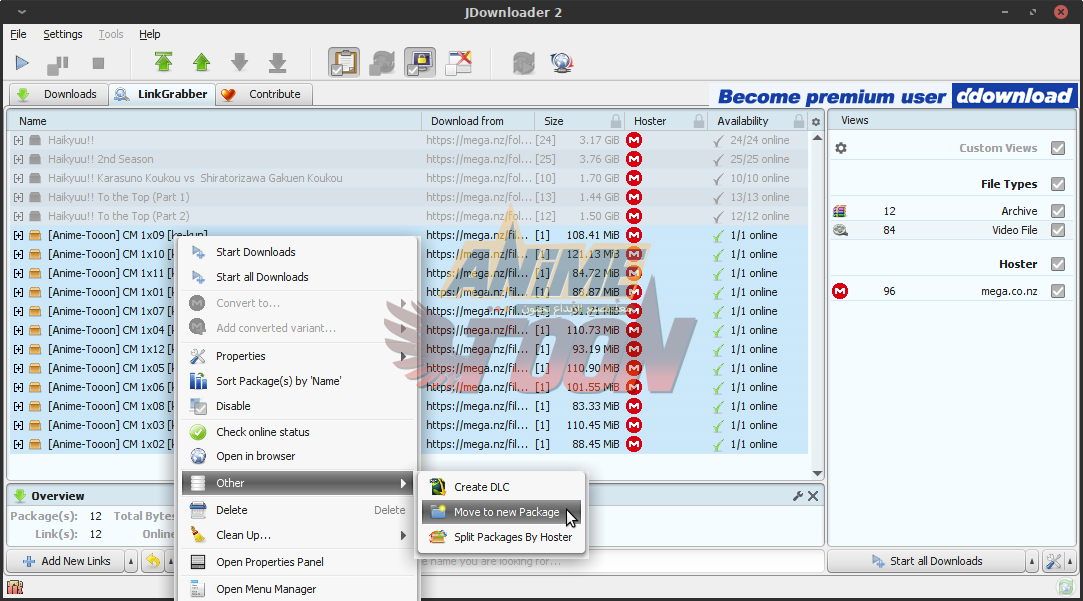


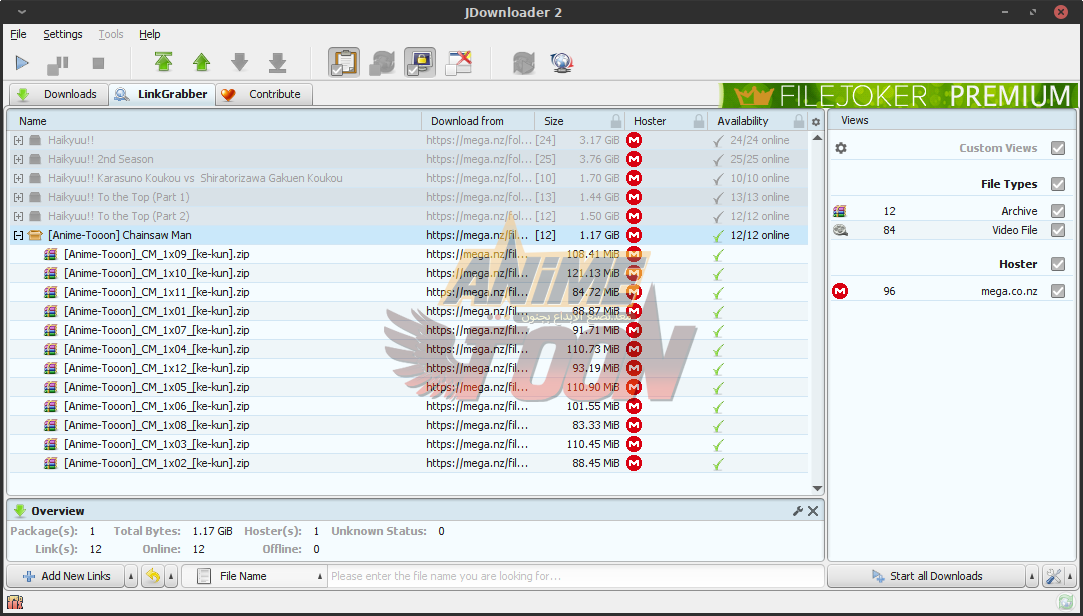
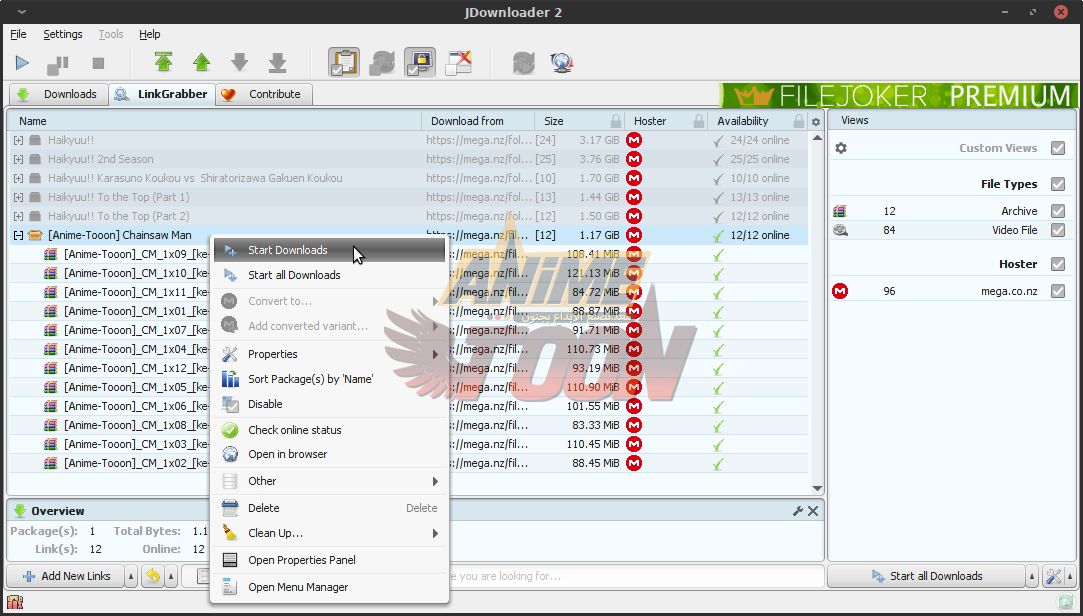
.gif) والانتظار.
والانتظار.